Sparkle One هو تطبيق شائع يساعد المستخدمين على إنشاء مواقع ويب مذهلة دون الحاجة إلى أي مهارات تشفير. ومع ذلك ، على الرغم من فائدتها ، فقد تكون هناك أوقات تحتاج فيها إلى ذلك قم بإلغاء تثبيت Sparkle One من جهازك.
ربما تواجه مشكلات في التوافق مع جهازك ، أو وجدت بديلاً أفضل. مهما كان السبب ، فإن تعلم كيفية إزالة Sparkle One يمكن أن يكون عملية صعبة إذا لم تكن على دراية بها. في هذه المقالة ، سنوجهك خلال عملية إزالة التطبيقات غير المرغوب فيها من جهازك ، حتى تتمكن من التخلص منها تمامًا وبسهولة.
Contents: الجزء 1. مقدمة عن Sparkle Oneالجزء 2. قم بإلغاء تثبيت Sparkle One على Mac باستخدام برنامج موثوق لإلغاء التثبيتالجزء 3. الحل لإزالة Sparkle One من Mac يدويًاالجزء 4. استنتاج
الجزء 1. مقدمة عن Sparkle One
Sparkle One هو قوي منشئ الموقع تتيح للمستخدمين إنشاء مواقع ويب جميلة وذات مظهر احترافي دون الحاجة إلى أي معرفة بالترميز. إنه خيار شائع للشركات والمستقلين والأفراد الذين يرغبون في إنشاء موقع ويب بسرعة وسهولة.
يأتي التطبيق مع مجموعة متنوعة من الميزات مثل التحرير بالسحب والإفلات والتصميم سريع الاستجابة والتكامل مع الشعبية أنظمة إدارة المحتوى (CMS) مثل WordPress.
على الرغم من شعبيتها وفائدتها ، فقد يكون هناك عدة أسباب وراء رغبة المستخدمين في إلغاء تثبيت Sparkle One من أجهزة Mac الخاصة بهم. قد يكون أحد الأسباب الرئيسية هو مشكلات التوافق ، حيث قد لا يعمل التطبيق كما هو متوقع على إصدارات معينة من أنظمة تشغيل Mac. قد يكون السبب الآخر هو الحاجة إلى التبديل إلى منشئ مواقع ويب مختلف أو CMS.
ومع ذلك ، فإن إلغاء تثبيت Sparkle One من جهاز Mac الخاص بك قد لا يكون دائمًا عملية مباشرة. قد تكون هناك حالات لا يتم فيها إلغاء تثبيت التطبيق بالكامل ، تاركًا وراءه بقايا يمكن أن تشغل مساحة كبيرة على القرص وتتسبب في حدوث مشكلات في الأداء.
في هذه المقالة ، سنوجهك خلال عملية إزالة Sparkle One تمامًا من جهاز Mac الخاص بك ، حتى تتمكن من تجنب أي مشكلات محتملة وتحرير مساحة للملفات والتطبيقات المهمة الأخرى.
الجزء 2. قم بإلغاء تثبيت Sparkle One على Mac باستخدام برنامج موثوق لإلغاء التثبيت
تتمثل إحدى أفضل الطرق وأكثرها موثوقية لإزالة Sparkle One من جهاز Mac في استخدام أداة مخصصة لإلغاء التثبيت مثل اي ماي ماك باور ماي ماك. يوفر هذا البرنامج ميزة App Uninstaller التي يمكن أن تساعدك على إزالة أي تطبيق غير مرغوب فيه والملفات المرتبطة به ، بما في ذلك Sparkle One ، من جهاز Mac الخاص بك.
لإلغاء تثبيت Sparkle One باستخدام PowerMyMac ، اتبع هذه الخطوات البسيطة:
- قم بتنزيل وتثبيت PowerMyMac على جهاز Mac الخاص بك.
- قم بتشغيل التطبيق وانقر فوق "إلغاء تثبيت التطبيق"الموجود في الشريط الجانبي الأيسر.
- بمجرد فتح نافذة "App Uninstaller" ، انقر فوق "SCAN"للبحث عن جميع التطبيقات المثبتة على جهاز Mac الخاص بك.
- حدد موقع Sparkle One من قائمة التطبيقات المثبتة وحدد المربع المجاور له.
- اضغط على "كلين"لبدء عملية إزالة التثبيت. سيقوم البرنامج تلقائيًا بإلغاء تثبيت Sparkle One وجميع الملفات المرتبطة من جهاز Mac الخاص بك.

باستخدام ميزة App Uninstaller في PowerMyMac ، يمكنك التأكد من إزالة جميع الملفات المتعلقة بـ Sparkle One بالكامل من جهاز Mac الخاص بك ، دون ترك أي بقايا قد تسبب مشكلات محتملة في المستقبل.
يعد PowerMyMac أداة موثوقة وفعالة لإلغاء تثبيت Sparkle One والتطبيقات الأخرى غير المرغوب فيها مثل التخلص من CotEditor من جهاز Mac الخاص بك. بفضل واجهته البديهية وميزاته القوية ، فهو أداة لا غنى عنها لأي شخص يتطلع إلى الحفاظ على جهاز Mac نظيفًا ومحسّنًا.
الجزء 3. الحل لإزالة Sparkle One من Mac يدويًا
إذا كنت تفضل إلغاء تثبيت Sparkle One من جهاز Mac الخاص بك يدويًا ، فيمكنك اتباع الخطوات التالية:
الخطوة 1: قم بإنهاء Sparkle One وأي عمليات ذات صلة
أولاً ، تأكد من إغلاق Sparkle One وأي عمليات ذات صلة. يمكنك القيام بذلك عن طريق الوصول إلى مراقبة النشاط من المرافق المجلد أو باستخدام "الخروج بالقوة"الخيار من قائمة Apple.
الخطوة 2: احذف تطبيق Sparkle One
حدد موقع تطبيق Sparkle One في "التطبيقات"، ثم اسحبه إلى سلة المهملات. كطريقة بديلة ، يمكن للمستخدمين النقر بزر الماوس الأيمن على أيقونة التطبيق وتحديد"نقل إلى المهملات"من القائمة المنسدلة.
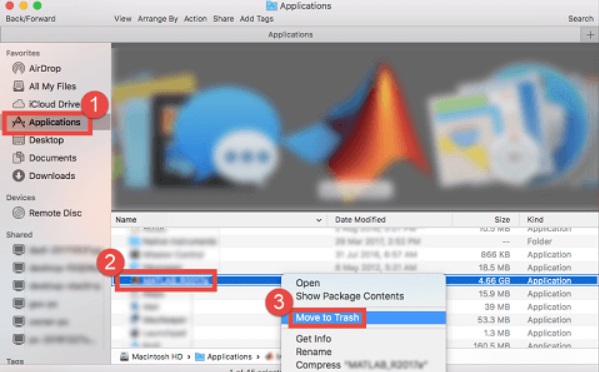
الخطوة 3: إزالة الملفات والمجلدات ذات الصلة بـ Sparkle One
لإلغاء تثبيت Sparkle One تمامًا من جهاز Mac الخاص بك ، تحتاج أيضًا إلى حذف أي ملفات ومجلدات ذات صلة. يتضمن ذلك تفضيلات Sparkle One وذاكرة التخزين المؤقت وملفات الدعم ، والتي يمكن العثور عليها في المواقع التالية:
~/Library/Application Support/~/Library/Caches/~/Library/Preferences/
للوصول إلى هذه المجلدات ، اضغط على "Shift + Command + G"على لوحة المفاتيح ، ثم اكتب مسار المجلد في نافذة" الانتقال إلى المجلد ".

الخطوة 4: إفراغ سلة المهملات
أخيرًا ، قم بإفراغ ملف سلة المهملات لإلغاء تثبيت Sparkle One تمامًا وجميع الملفات والمجلدات ذات الصلة من جهاز Mac الخاص بك.
في حين أنه من الممكن إزالة Sparkle One يدويًا ، فمن المهم ملاحظة أن هذه الطريقة قد لا تكون دائمًا مضمونة. قد تكون هناك بعض الملفات والمجلدات ذات الصلة التي يصعب تحديد موقعها وحذفها ، مما يترك وراءه بقايا قد تسبب مشكلات محتملة في المستقبل.
لذلك ، لا يزال استخدام أداة مخصصة لإلغاء التثبيت مثل PowerMyMac هو الطريقة الموصى بها والأكثر موثوقية لإزالة Sparkle One من جهاز Mac الخاص بك.
الجزء 4. استنتاج
في الختام ، يبدو أنها مهمة شاقة قم بإلغاء تثبيت Sparkle One من جهاز Mac الخاص بك ، خاصة إذا كنت تريد التأكد من إزالة جميع الملفات والمجلدات ذات الصلة بالكامل. في حين أنه من الممكن إزالة Sparkle One يدويًا ، فقد تكون عملية تستغرق وقتًا طويلاً وقد لا تضمن دائمًا إزالة شاملة لجميع الملفات المرتبطة.
يمكن أن يؤدي استخدام أداة مخصصة لإلغاء التثبيت مثل PowerMyMac إلى جعل عملية إزالة Sparkle One والتطبيقات الأخرى غير المرغوب فيها من جهاز Mac الخاص بك أسهل بكثير وأكثر كفاءة.



